Discuz!X1.5 全新安装图文教学--新市眼镜网路综合资讯站 整理
*先架设伺服器环境 安装AppServ-----http://www.appservnetwork.com/index.php
下载 :
[/td][/tr][/table][/td][/tr][/table][/td][/tr][/table][/td][/tr][/table]
官方安装教学 :
http://www.appservnetwork.com/modules.p...a=showpage&pid=28
Discuz!X1.5 全新安装.. 一、下载 Discuz! X1.5 官方版到本地或者服务器上 下载地址:
http://download.comsen...cuzX/1.5/ 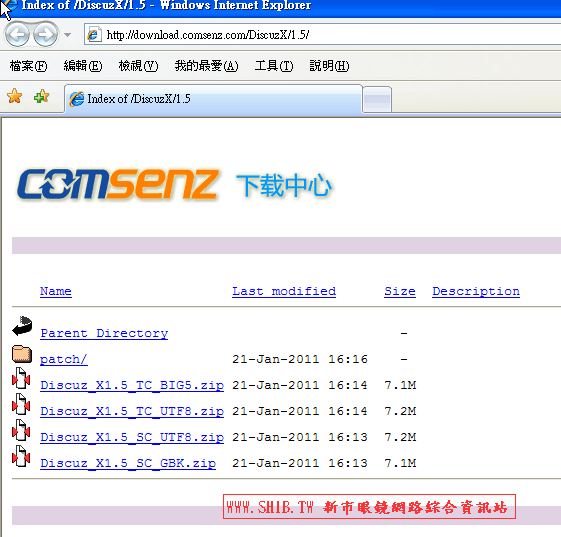 二、解压缩并且上传 Discuz! X1.5 程式到伺服器根目录且修改相对应的目录权限(Linux才须要设定,Windows则不须要)
二、解压缩并且上传 Discuz! X1.5 程式到伺服器根目录且修改相对应的目录权限(Linux才须要设定,Windows则不须要) 解压缩得到如下图所示的三个文件:
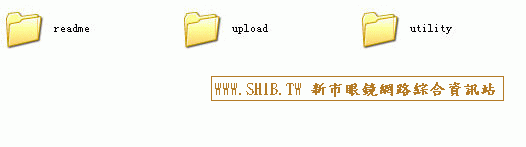
1、上传 Discuz! X1.5程式到
伺服器根目录下(我则是因为有太多程式要测试 , 所以我是把所有程式放在根目录下的bbs资料夹里)
upload 这个目录下面的所有文件是我们需要上传到服务器上的可用程式文件;
readme 目录为产品介绍、授权、安装、升级、转换以及版本更新日志说明;
utility 目录为论坛附带工具,包括升级程式。
将其中 upload 目录下的所有文件使用 FTP 软件以二进制方式(常见 FTP 软件二进制的设置方法
http://www.shib.tw/bbs/t...-1-1.html)上传到空间
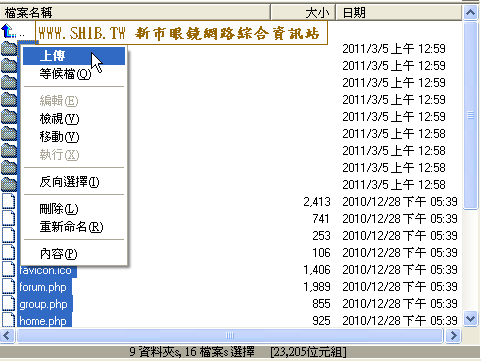
如果是在本地安装那就可将 upload 目录下的所有文件复制到
C:\AppServ\www 底下
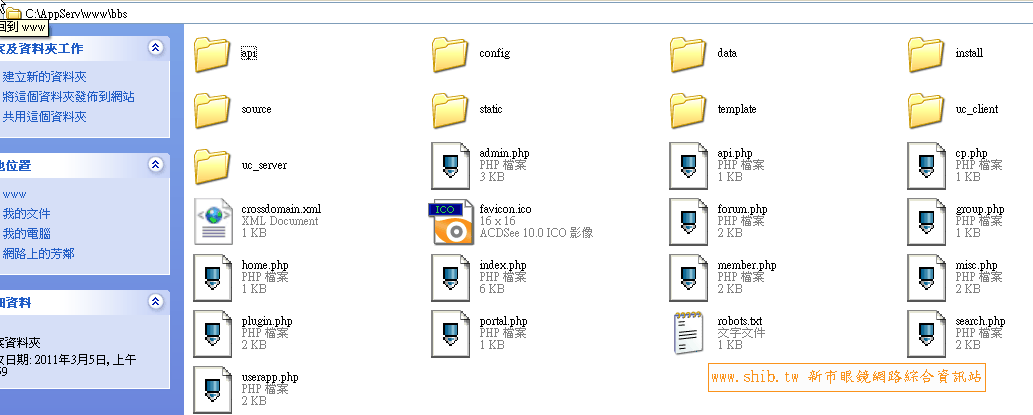
2、设置相关目录的文件属性,以便数据文件可以被程序正确读写
使用 FTP 软件登录您的服务器,将服务器上以下目录、以及该目录下面的所有文件的属性设置为 777,
Win 主机请设置 internet 来宾帐户
可读写属性(一般是不大需要设置的)。
./config/config_global.php
./config/config_ucenter.php
./config
./data
./data/avatar
./data/imagecache
./data/plugindata
./data/sysdata
./data/request
./data/template
./data/threadcache
./data/attachment
./data/attachment/album
./data/attachment/forum
./data/attachment/group
./data/log
./uc_client/data/cache
./uc_server/data/
./uc_server/data/cache
./uc_server/data/avatar
./uc_server/data/backup
./uc_server/data/logs
./uc_server/data/tmp
./uc_server/data/view
关于目录权限修改可以参考:
http://faq.comsenz.c...ews-183 三、安装过程 上传完毕后,开始在浏览器中安装 Discuz! X1.5,在浏览器中输入
http://你的网域名(或本地主机 localhost ) / bbs / 开始全新安装(地址)
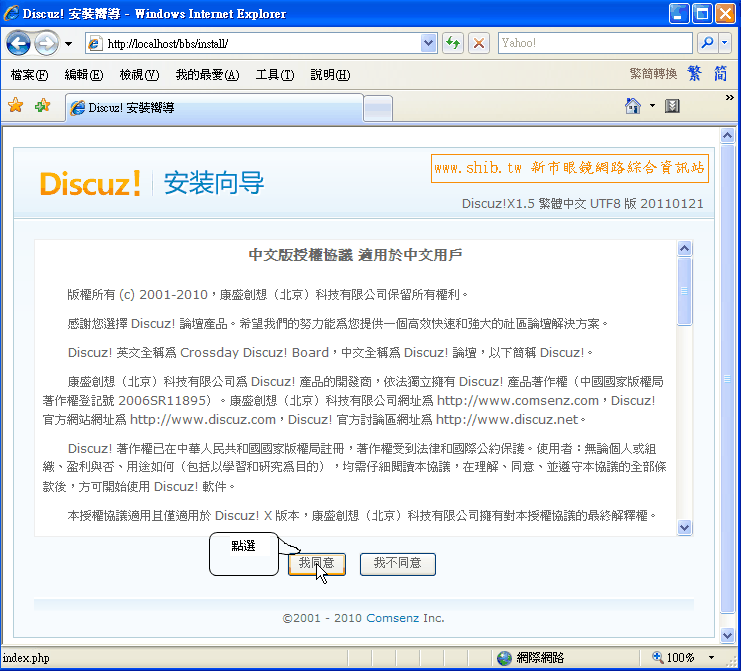
阅读授权协议后点击「我同意」,系统会自动检查环境及文件目录权限,如下图所示
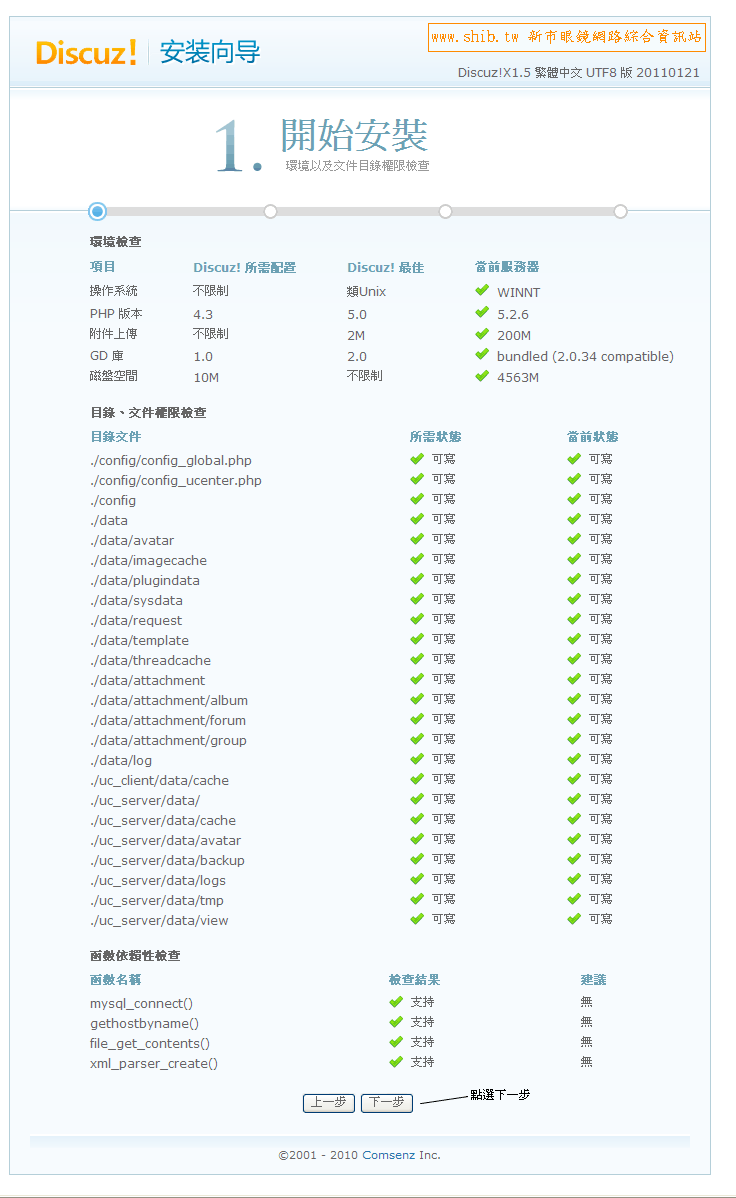
检测成功,点击「下一步」,即进入检测服务器环境以及设置 UCenter 界面,如下图所示:
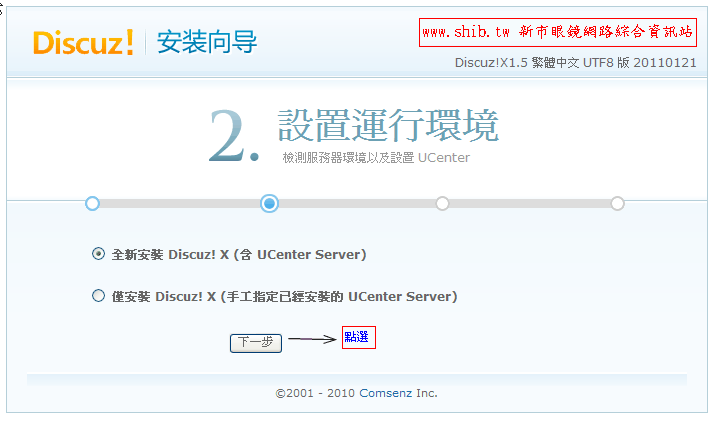
可以选择全新安装 Discuz! X1.5 (含 Ucenter Server)或者仅安装 Discuz! X1.5(手动指定已经安装的 Ucenter Server)
1、选择「全新安装 Discuz! X (含 UCenter Server)」
如果您之前没有安装过Discuz!的产品,需要全新安装的话,请选择此项。
2、选择「仅安装 Discuz! X1.5(手动指定已经安装的 UCenter Server )」
如果您之前安装过Discuz!的产品,现在只是升级的话,请选择此项并保证之前的UCenter 是 UCenter 1.5.1 版本。一般之前安装full 包的版本, UCenter 都是 UCenter 1.5.1 版本;如果是非 full 包的版本,您需要使用 Discuz! X1.5 里面的 uc_server/ 目录覆盖您以前的 uc_server 目录即可。
这里以全新安装 Discuz! X1.5 为例。
点击「下一步」,进入安装数据库的界面,如下图所示:
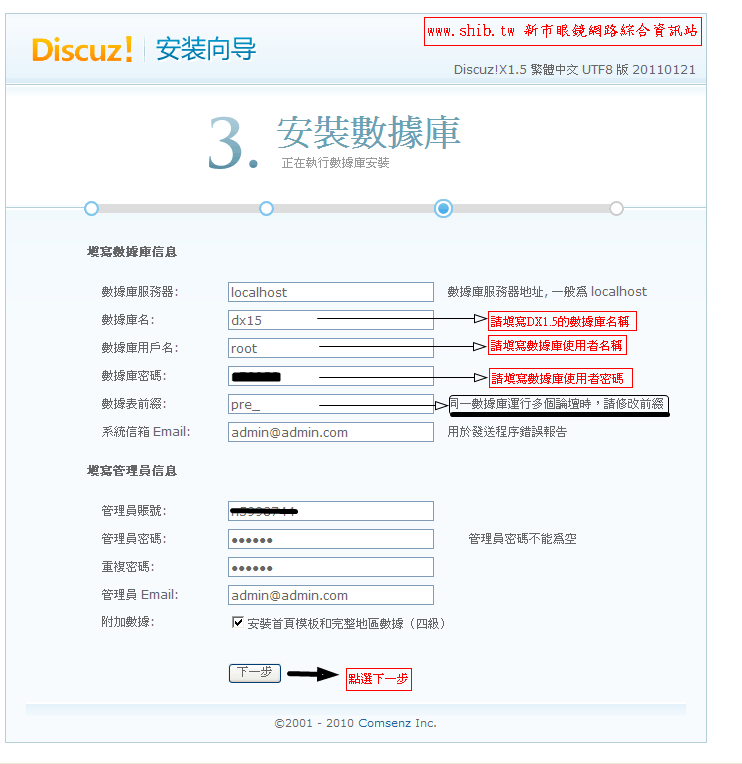
注意填写 Discuz! X1.5 数据库讯息及管理员讯息,这些资料一定要正确并且用纸纪录下来。
附加数据:为测试数据,可以选择安装,主要是演示专题和完整地区数据。点击「下一步」,系统会自
动安装数据库直至完毕,如下图所示:
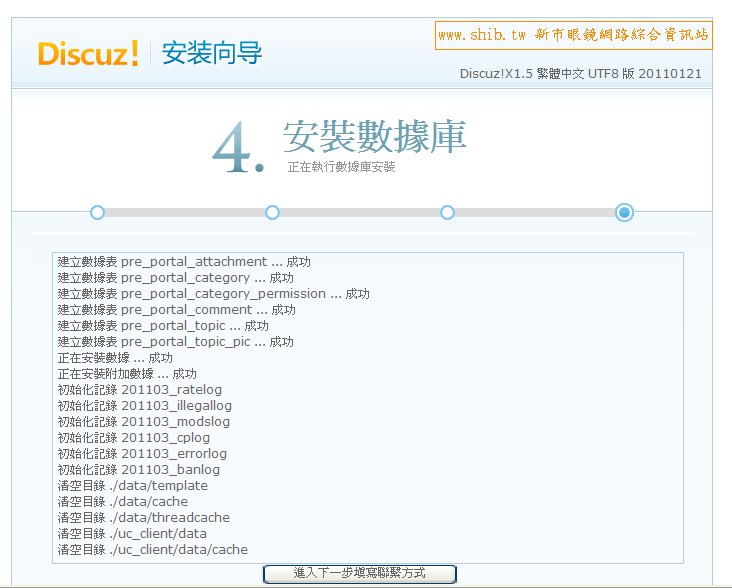
安装成功后,会出现如下的画面:
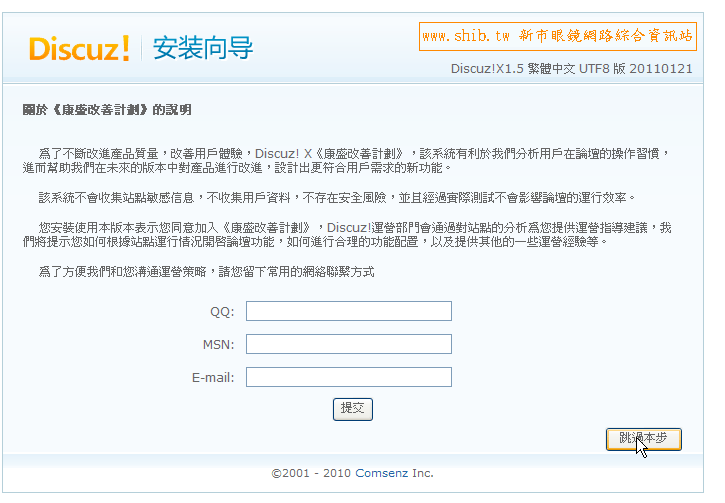
直接跳过就可以..
安装完成后进入 DX1.5 首页查看网站:
用你刚刚所填写的
网站管理员帐号与密码登入 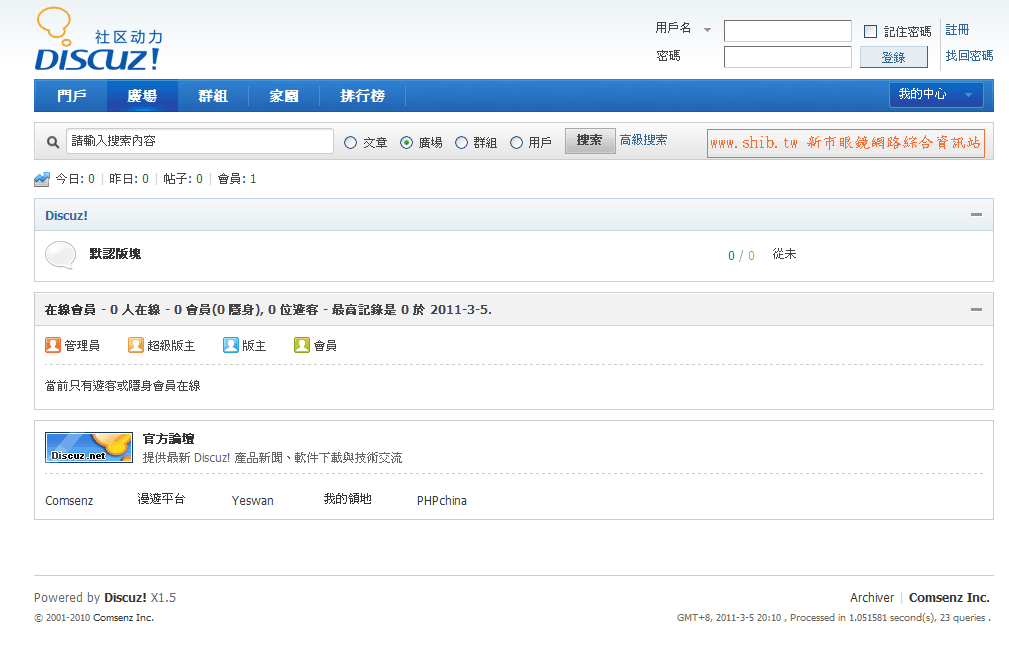
成功了!
DX1.5繁体UTF-8的教学也也在此告一段落,感谢各位诸君观赏 , 在此也祝您一样轻松就能安装完成 ......












